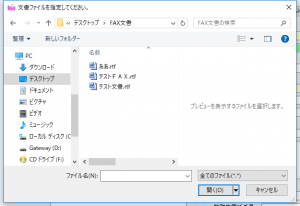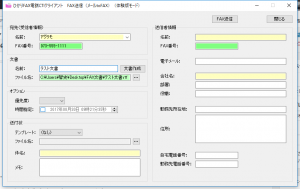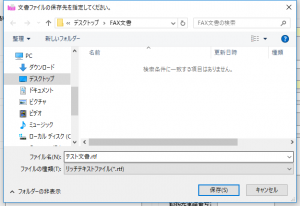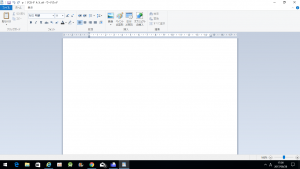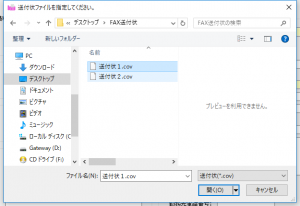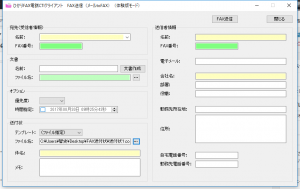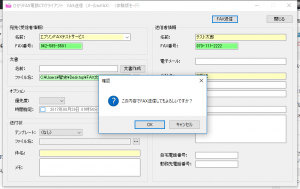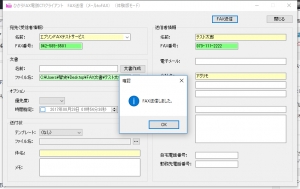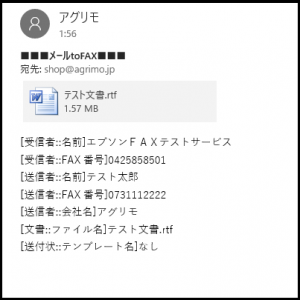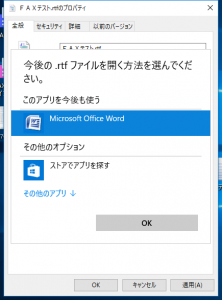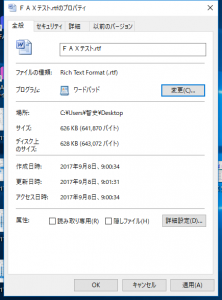メールを介して、ひかりFAX電話CTIクライアントからFAXを送信します。
1.ひかりFAX電話CTIクライアントの常駐アイコン(ピンク色FAX電話マーク)を右クリックして、メニューから「FAX送信(メールtoFAX)」をクリックします。
2.FAX送信(メールtoFAX)が表示されます。
3.必要な項目を入力します。
1)宛先(受信者情報)
・名前
顧客名(会社名)の一覧から送信する宛先を選択します。
直接手入力することもできます。
・FAX番号(※入力必須)
顧客名(会社名)を選択すると、該当するFAX番号が表示されます。
直接手入力することもできます。
2)文書
・名前
文書の名前を入力します。
・ファイル名(※入力必須)
B)文書ファイルを選択して「開く」をクリックします。
C)選択した文書ファイルのパスが表示されます。
・文書作成ボタン
A)文書作成ボタンをクリックします。
B)作成する文書のファイル名を指定して「保存」をクリックします。
C)ワードパッドが白紙の状態で開きます。
D)FAXの文書(本文)を入力します。
E)文書の入力が終わったら、ウインドウ右上の×印をクリックします。
F)文書を保存するか聞いてきますので、「保存する」をクリックします。
G)保存した文書ファイルのパスがファイル名欄に表示されます。
3)オプション
・優先度
「高、通常、低」のいずれかを指定できます。
・時間指定
チェックボックスにチェックを付け、FAXを送信する日時を入力します。
4)送付状
・テンプレート
(なし)/社外秘/お知らせ/一般/緊急/(ファイル指定)から選択できます。
※(ファイル指定)を指定した場合は、次のファイル名の項目を入力してください。
・ファイル名
B)送付状ファイルを選択して「開く」をクリックします。
C)選択した送付状ファイルのパスが表示されます。
・件名
送付状の件名を入力します。
・メモ
送付状のメモを入力します。
5)送信者情報
送付状に載せる自社情報を入力します。 ※必要な項目だけ入力してください。
・名前
・FAX番号(※入力必須)
・電子メール
・会社名
・部署
・役職
・勤務先所在地
・住所
・自宅電話番号
・勤務先電話番号
6)FAX送信
A)すべての入力が終わったら、「FAX送信」をクリックします。「OK」をクリックします。
B)メールでFAXの内容が送信されます。「OK」をクリックします。
C)実際のメールは次のようなものが送信されています。
留意事項
FAX文書ファイルにリッチテキストファイル(拡張子.rtf)を使用する場合は、リッチテキストファイルを開くアプリケーションにワードパッドを指定してください。Wordでも大丈夫ですが、メモリが十分でないパソコンでは「メモリ不足エラー」が出ることがあります。
<.rtfファイルの開く方法を変更する手順>
1)リッチテキストファイルのアイコンを右クリックして、プロパティを選択します。
2)プロパティ画面を開いたら、「変更」をクリックします。
3)以下の画面が表示されるので、「その他のアプリ ↓」をクリックします。
4)一覧の中からワードパッドを選択して、「OK」をクリックします。
5)プロパティ画面の「プログラム」がワードパッドになっていたら、「適用」をクリックします。
6)「OK」をクリックして、プロパティ画面を閉じます。